电脑桌面添加待办事项 Win11怎么添加待办提醒
更新时间:2023-12-02 17:40:33作者:yang
在忙碌的现代生活中,我们常常面临着繁琐的事务和琳琅满目的任务,为了更好地管理和安排时间,将待办事项添加到电脑桌面成为一种普遍的做法。随着Windows 11操作系统的推出,添加待办提醒变得更为便捷和高效。Windows 11为用户提供了一种简单而直观的方式,让我们不再错过重要的约会、会议或任务。Win11到底怎么添加待办提醒呢?让我们一起来了解吧!
方法如下:
1.Windows+W打开小组件页面,找到【待办—添加任务】。
当没有时点击【添加小组件—微软待办】。
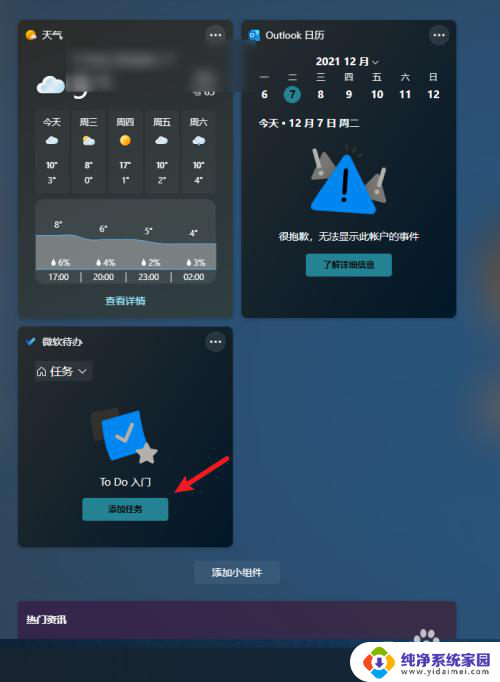
2.输入任务,点击【回车键或添加】。
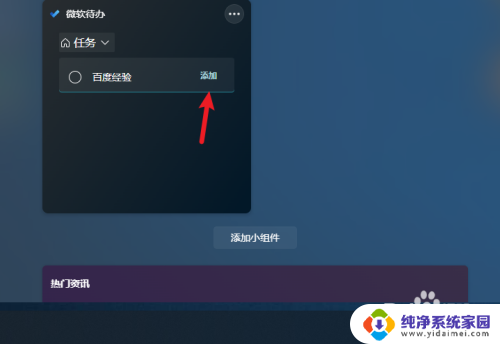
3.待办任务添加成功。
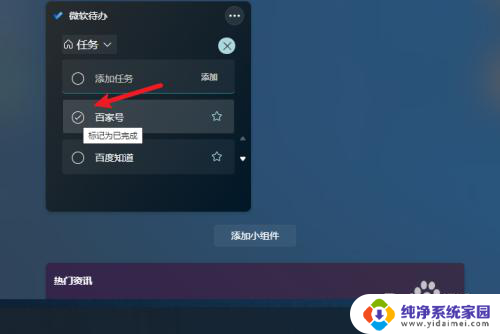
以上就是电脑桌面添加待办事项的全部内容,如果还有不清楚的用户,可以参考以上步骤进行操作,希望对大家有所帮助。
电脑桌面添加待办事项 Win11怎么添加待办提醒相关教程
- win11如何添加待办 番茄ToDo待办事项创建教程
- win11桌面添加便签 win11电脑桌面便签怎么添加
- win11怎么在电脑添加计算机 Win11桌面如何添加我的电脑
- win11桌面便签怎么添加 win11便签如何添加桌面快捷方式
- win11桌面增加我的电脑图标 Win11怎么在桌面添加我的电脑图标
- win11如何在桌面添加我的电脑 如何在win11上添加我的电脑
- win11添加此电脑图标 Win11如何在桌面添加此电脑图标
- win11桌面如何添加快捷方式 Win11系统如何添加桌面快捷方式
- win11如何添加桌面我的电脑 Windows 11我的电脑图标怎么加到桌面
- win11怎样在桌面添加我的电脑 Windows11我的电脑图标怎么添加到桌面
- win11如何关闭协议版本6 ( tcp/ipv6 ) IPv6如何关闭
- win11实时防护自动开启 Win11实时保护老是自动开启的处理方式
- win11如何设置网页为默认主页 电脑浏览器主页设置教程
- win11一个屏幕分四个屏幕怎么办 笔记本如何分屏设置
- win11删除本地账户登录密码 Windows11删除账户密码步骤
- win11任务栏上图标大小 win11任务栏图标大小调整方法